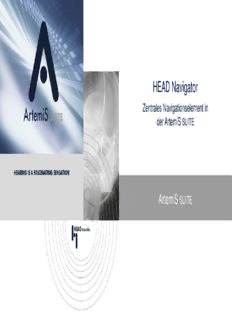
ArtemiS SUITE HEAD Navigator PDF
Preview ArtemiS SUITE HEAD Navigator
HEAD Navigator Zentrales Navigationselement in der ArtemiS SUITE HEARING IS A FASCINATING SENSATION ArtemiS SUITE HEAD Navigator Motivation Moderne Widescreen-Formate von Bildschirmen bieten die Möglichkeit, ein zentrales Navigationselement in die Benutzeroberfläche der ArtemiS SUITE zu integrieren. So können Sie Messdaten komfortabel per Drag&Drop in die unterschiedlichen Werkzeuge zur Weiterverarbeitung einfügen, ohne die Softwareumgebung zu verlassen. Viele weitere Funktionen im Bereich des Imports und Exports von Daten, der Anwender-Dokumentation, der Nutzung von Datenbanken oder der Definition von Analyse- und Darstellungsfavoriten sind leicht über den HEAD Navigator zugänglich. Die beschriebene Funktionalität des HEAD Navigators finden Sie in der ArtemiS SUITE mit ArtemiS SUITE Modul ASM00 (Basic Framework). ArtemiS SUITE – HEAD Navigator 2 HEAD Navigator Der HEAD Navigator wird standardmäßig auf der linken Seite der Benutzeroberfläche der ArtemiS SUITE dargestellt. Da der HEAD Navigator als ein zentrales Bedienmittel innerhalb der ArtemiS SUITE verwendet wird, empfehlen wir Ihnen, das Fenster immer geöffnet zu halten. Bei kleinen Bildschirmen können Sie die Möglichkeit nutzen, den HEAD Navigator mit der „Auto Hide“- Funktionen am Bildschirmrand zu verstecken. Über View -> HEAD Navigator können Sie das Fenster wieder öffnen, falls Sie es versehentlich bzw. aus Platzgründen geschlossen haben. ArtemiS SUITE – HEAD Navigator 3 HEAD Navigator Der HEAD Navigator bietet Ihnen verschiedene Navigationsansichten an. In jeder Ansicht, in der Sie arbeiten, werden die dort verfügbaren Ordner im Navigationsbereich angezeigt. In der Ansicht Computer werden die Daten auf Ihrem Computer oder auf angeschlossenen Laufwerken (USB, Netzwerk) in Form einer Baumstruktur ähnlich der Darstellung im Windows Explorer angezeigt. Der HEAD Navigator erlaubt zudem die Darstellung der Dateiformate von HEAD acoustics inklusive Ihrer Unterbestandteile, zum Beispiel der Ansicht aller analogen und digitalen Kanäle, die in einer Messung enthalten sind. Trägt eine Datei Anwender-Dokumentation, so wird dies im Ansichtsbereich des HEAD Navigators durch einen unterstrichenen Dateinamen sowie ein kleines Dokumentsymbol vor dem Dateinamen angezeigt. Änderungen am Dateisystem, wie gelöschte oder zugefügte Dateien und Ordner sowie verbundene oder getrennte Laufwerke, werden automatisch erkannt und die Ansicht wird entsprechend aktualisiert. ArtemiS SUITE – HEAD Navigator 4 HEAD Navigator Ordner, die Sie häufig für Ihre Arbeit benötigen, können Sie im Sinne eines einfacheren und schnelleren Zugriffs über das Kontextmenü als Favorite Folder definieren. Diese Ordner werden unabhängig von Ihrem tatsächlichen Speicherort in der ersten Hierarchieebene im Ansichtsbereich Favorite Folders angezeigt. Um zu einem späteren Zeitpunkt den Speicherort eines Favorite Folders zu ermitteln, können Sie die Funktion „Locate on disk“ im Kontextmenü nutzen. Der Befehl öffnet ein Datei-Browser-Fenster, das den Pfad sowie den Inhalt des gewählten Ordners anzeigt. Tipp: Über den Navigationsbereich Favorite Folders können Sie auch Ihren Windows Desktop in den direkten Zugriff bringen. ArtemiS SUITE – HEAD Navigator 5 HEAD Navigator Einzelne Messungen oder Ordner mit Messungen können mit dem HEAD Navigator komfortabel per Drag&Drop in ein Pool Project, Automation Project oder Werkzeuge wie den RPM Generator oder Decoder eingefügt werden. Über das Kontextmenü und den Befehl „Open with“ können Sie Mess- oder Analysedaten direkt in den unterschiedlichsten Werkzeugen innerhalb der ArtemiS SUITE öffnen, z.B. im Data Viewer. Über „Process with Automation Project …“ im Kontextmenü können Sie sogar direkt ein Automation Project aus dem HEAD Navigator heraus starten (mit ASM05). ArtemiS SUITE – HEAD Navigator 6 HEAD Navigator Wollen Sie Daten für die Weiterverarbeitung in ArtemiS SUITE importieren oder für die Nutzung in Werkzeugen exportieren, die andere Datenformate verwenden, so bietet Ihnen der HEAD Navigator über das Kontextmenü den direkten Zugriff auf die Import- und Export- funktionen. Wichtige Import- und Exportformate stehen Ihnen bereits im Basic Framework ASM00 der ArtemiS SUITE zur Verfügung. Mit dem Import- und Export-Modul ASM23 können Sie viele weitere Formate hinzufügen. Für den Import und Export können Sie selbst- verständlich auch eine Mehrfachselektion von Dateien nutzen und viele Dateien auf einmal konvertieren. ArtemiS SUITE – HEAD Navigator 7 HEAD Navigator Der HEAD Navigator ist auch das Werkzeug der Wahl, wenn Sie die Anwender- Dokumentation Ihrer Mess- und Analysedaten editieren wollen. Über das Kontextmenü können Sie den Dokumentationseditor aufrufen und die gewünschten Änderungen vornehmen. Darüber hinaus können Sie Dokumentation auf andere Dateien übertragen oder entfernen. Wenn Sie die Datenbankfunktionen (ASM03) der ArtemiS SUITE nutzen (leistungsfähige Suche, virtuelle Ordnerstrukturen etc.), können Sie relevante Daten über das Kontextmenü im HEAD Navigator Ihrer Datenbank zufügen und indizieren lassen. ArtemiS SUITE – HEAD Navigator 8 HEAD Navigator Im Ansichtsbereich Pool Favorites können Sie z.B. häufig genutzte Filter, Analysen oder Data Viewer als Ihre persönlichen My Favorites ablegen. Hierbei tauschen Sie einfach in beide Richtungen die Elemente zwischen den Pool Favorites und den Pools eines Pool Projects aus. Pool Favorites stehen Ihnen für alle Pool Projects zur Verfügung. Sie sind nicht an ein bestimmtes Projekt gebunden, sondern können komfortabel in neu erstellte Pool Projects eingefügt werden. ArtemiS SUITE – HEAD Navigator 9 HEAD Navigator Um immer vergleichbare Analyse- ergebnisse zu erzeugen ist es hilfreich, wenn alle Kollegen einer Arbeitsgruppe auf gleiche Analyse- und Darstellungsfavoriten zugreifen können. Hierzu können Sie My Favorites exportieren und Ihren Kollegen die erzeugte Datei zur Verfügung stellen. In den Optionen der ArtemiS SUITE kann die exportierte Datei als Team Favorites verbunden werden. Nach einem Neustart der Software können die Team Favorites ver- wendet werden. Team Favorites sind im HEAD Navigator gegen Veränderungen der einzelnen Nutzer geschützt. ArtemiS SUITE – HEAD Navigator 10
Description: